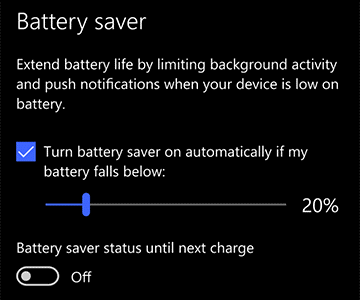Se você atualizou recentemente para o Windows 10 ou comprou um novo computador com Windows 10, poderá enfrentar problemas como a bateria descarregando rapidamente. Na verdade, as configurações padrão do Windows 10 são projetadas para oferecer o melhor desempenho e os melhores efeitos visuais, mas o tempo todo você pode não precisar deles. Às vezes, economizar energia ou fazer com que a bateria dure muito pode ser mais importante para você. Se economizar energia é mais importante no Windows 10, este artigo certamente irá ajudá-lo. Veja como você pode maximizar a vida útil da bateria do Windows 10.
1. Ative a economia de energia
O Windows 10, por padrão, vem com o modo de economia de energia, portanto, a primeira coisa que você deve fazer para aumentar a vida útil da bateria é ativar o modo de economia de energia. Você pode fazer isso acessando configurações>Sistema>Economia de bateria . Você encontrará um botão e poderá ativá-lo para ativar a economia de energia em seu computador com Windows 10. Além disso, você também pode personalizar o plano de energia aqui clicando em Uso da bateria> Configurações atuais de economia de bateria.
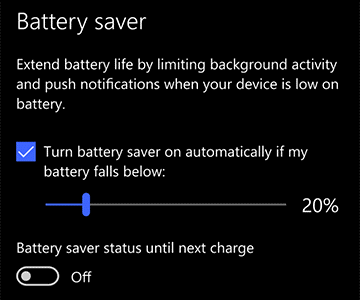
2. Desinstale aplicativos e softwares que você não usa
Em cada computador, existem aplicativos que você instalou e nunca mais os usou. Esses aplicativos consomem recursos sempre que você usa o computador, pois continuam sendo executados em segundo plano. Portanto, é melhor revisar os programas instalados e remover os aplicativos que você não usa. Para visualizar a lista de aplicativos instalados em seu computador, vá para Painel de controle >Remover programas . Desinstalar aplicativos desnecessários do seu computador é uma forma eficaz de aumentar a vida útil da bateria do Windows 10.
3. Wi-Fi, Bluetooth e outras configurações
Todos os computadores modernos estão equipados com WIFI e Bluetooth para fácil compartilhamento e conectividade. No entanto, esses recursos facilitam a conexão de dispositivos ao computador, mas você só deve ativá-los quando for necessário, caso contrário, eles continuarão procurando dispositivos ao redor e esse processo consumirá bateria, por isso é sempre uma boa ideia ligar esses adaptadores somente quando você deseja se conectar através deles. Depois disso você deve desligá-los.
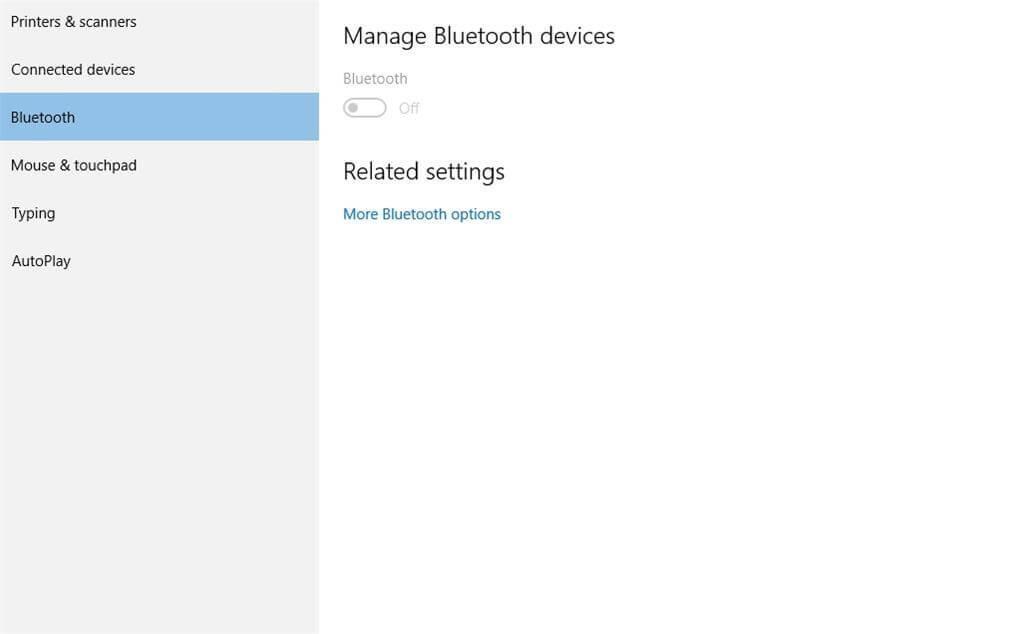
4. Evite superaquecimento
O superaquecimento é outro fator responsável pelo consumo excessivo da bateria do seu laptop Windows 10. O superaquecimento pode ser causado por dois fatores que são fatores internos ou externos. Quando você executa continuamente aplicativos pesados em seu computador, ele fica superaquecido devido ao clock do processador funcionando o tempo todo. Por outro lado, quando as aberturas de ventilação do seu sistema não estão abertas corretamente, o sistema de resfriamento do seu dispositivo começa a funcionar corretamente, o que resulta em superaquecimento. Em ambos os casos, a ventoinha do sistema precisa funcionar em velocidade máxima para suportar o calor externo e isso consome muita bateria.
Leia também: Como evitar o superaquecimento do seu laptop
5. Ative o brilho adaptável
Assim como nossos smartphones, o Windows 10 também vem com um recurso que permite aos usuários ativar o brilho adaptável. Habilitar o brilho adaptável é uma maneira eficaz de melhorar a vida útil da bateria do Windows 10. Com esse recurso ativado, seu sistema escurecerá automaticamente a tela no escuro e definirá o brilho para fornecer a melhor visão. A qualquer momento, se você perceber que o brilho está alto, você pode diminuí-lo usando as teclas do seu sistema. O nível de brilho é um fator importante para maximizar a vida útil da bateria do Windows 10, como nossos smartphones e, felizmente, o Windows 10 possui esse recurso integrado que ajuda o usuário a definir o brilho adaptável.
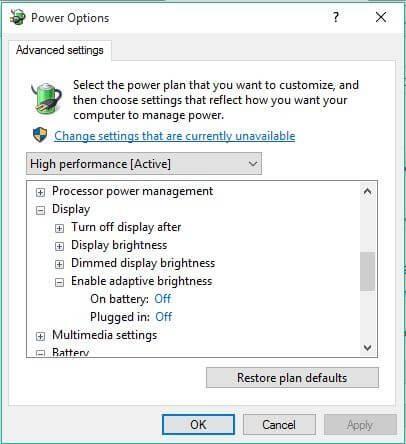
É assim que você pode melhorar a vida útil da bateria do Windows 10. Existem mais alguns fatores que podem ajudá-lo a melhorar a vida útil da bateria, como você não deve usar tantos periféricos quando estiver usando a bateria, mantendo o volume do sistema silenciado ou em um nível mais baixo quando não estiver reproduzindo nenhuma música ou vídeo. Portanto, essas pequenas dicas podem ajudar a aumentar a vida útil da bateria no Windows 10, para que você possa ter uma melhor experiência de computação.